En esta ocasión te mostramos dónde se encuentra el código fuente de MyBusiness POS para que puedas reutilizar algunos eventos y crear tus propios desarrollos
Resultados de la búsqueda para: DESCARGAR MY BUSINESS POS 2011
Base de datos en Blanco MyBusinessPOS 2012

Si desea adjuntar la base de datos en blanco de MyBusinessPOS, Puede descargar este archivo.
- MyBusinessPOS2012.mdf
- MyBusinessPOS2012_log.ldf
.
Presentación oficial de MyBusiness POS v2017. Congreso MyBusiness POS
Información es obtenida de la página oficial Mybusinesspos.com
¡¡¡Ya tenemos la sede de nuestro próximo Congreso Anual de Punto de Venta MyBusiness POS 2017!!! Será en el Hotel Samba Vallarta en la Riviera Nayarit, del 26 al 29 de mayo.
Les adelantamos que en este congreso tendremos la presentación oficial de MyBusiness POS v2016.
Cuotas.
Éstas con las cuotas por persona para que nuestros distribuidores se puedan inscribir YA (recuerden que el cupo es limitado):
Del 16-Feb al 29-Feb: $2,300 + IVA = $2,668 *** Promoción sólo para FEBRERO, sin prórrogas.
Del 01-Mar al 31-Mar: $2,500 + IVA = $2,900
Del 01-Abr al 30-Abr: $3,000 + IVA = $3,480
Del 01-May al 15-May: $3,500 + IVA = $4,060¿Qué incluye?
Hospedaje compartido en habitación doble por cuatro días y tres noches en el hotel sede.
Conferencias de fabricantes y mayoristas.
Una licencia electrónica de MyBusiness POS v2016 para reventa, para aquellos que asistan a toda las conferencias y mesas demostrativas.
3 desayunos, 3 comidas y 3 cenas para una persona.
Llegada el jueves 26 de mayo con comida incluida y salida el domingo 29 de mayo con desayuno incluido.
No incluye transportación terrestre.El número máximo de asistentes por empresa es de dos. En el caso de que asistan cónyuges tienen que comprobar que laboran en la misma empresa.
EL CUPO ES LIMITADO y está diseñado para distribuidores realmente interesados en generar negocio y asistir a todas las conferencias y talleres.
Para inscribirte:
OPCION 1: Deposita o transfiere a esta cuenta: BANAMEX MN: Sucursal/Cuenta: 7007/1516375, CLABE: 002420700715163754. Este evento es solo para distribuidores.
OPCION 2: Paga vía PayPal en https;//myybusinesspos.com/donde-comprar/tienda-virtual/congreso-anual.html. Este evento es solo para distribuidores.
Y envía tu comprobante a Eventos@MyBusinessPOS.com indicando:
1.- Nombre completo del asistente.
2.- Datos fiscales.
3.- E-mail al que deseas recibir tu factura electrónica.
4.- Mayorista al que le compras y tu clave de distribuidor.Si no envías estos datos junto con tu comprobante, tu lugar no está asegurado.
Servicio de Soporte, el punto de vista del fabricante MyBusiness POS
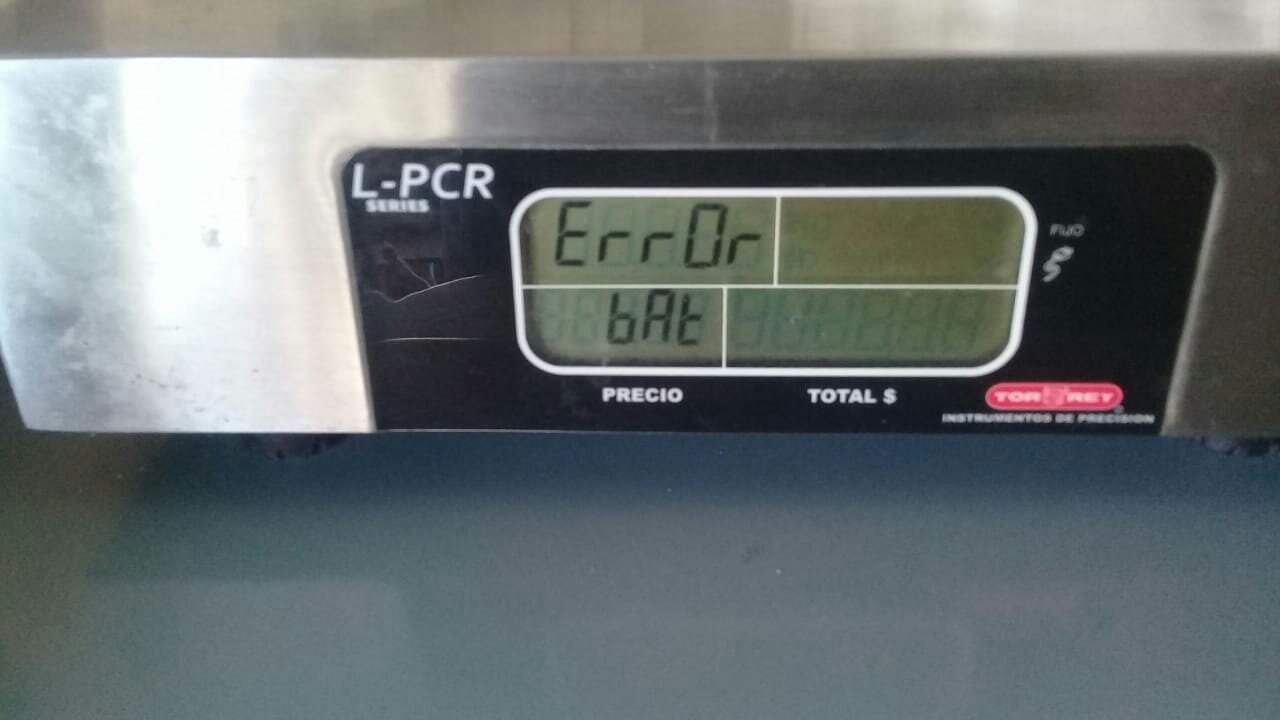
tenemos la homologación para báscula metrology bpp40

Calibracion metrology mod bpp 30
Instrucciones de calibración y programación
Bascula Modelo BPP-30
I. instrucción de calibración:
1. Abra la cubierta superior de la báscula, ubique los dos postes del conector de calibración y
coloque un puente (JUMPER) uniendo estos postes (JP1, JP2). Están ubicados en la parte frontal
al centro de la tarjeta maestra (El conector es de 3 terminales pero una es utilizada por un cable
que va al display).
2. Después de colocar el JUMPER encienda la Báscula y espere a que el conteo inicial (autodiagnóstico)
termine, entonces el display del peso mostrará “00000”, el de precio también mostrará
“00000”, mientras que en la pantalla de total se mostrara el código interno de la báscula.
3. En este punto se confirmar la capacidad máxima de la báscula a calibrar en este caso 30kg,
para hacerlo: Oprima el numero “4” y la tecla?Cambio?, entonces la capacidad de 30.000Kg.
Aparecerá en el display.
4. Coloque el los 30kg sobre el plato de la báscula, y espere a que en la pantalla de peso este
estable la lectura; En caso que el peso mostrado no coincida con el peso colocado, es necesario
ajustar la lectura para hacerlo, oprima la tecla de?Tara? si desea incrementar el valor de la
lectura y/o ?Borrar? para disminuir el valor del peso, con estos ajustes en la pantalla se debe
mostrar la capacidad exacta a la que se esta calibrando el equipo.
Después de ajustar la lectura entonces presione?Cambio? y después el numero “6”, El display de
peso mostrará “La capacidad máxima calibrada”.
5. Oprima la tecla?Cambio?y después el número “9” para salir modo de calibración, retire el
JUMPER de los postes JP1, JP2, cierre la cubierta y coloque el sello de plomo.
II Selección de la división mínima:
La báscula modelo BPP-30 puede operar con tres opciones de división mínima::
30kg ——— 5g
30kg ———-10g
30kg ———- 5g/10g,
Pasos para programar la división mínima:
Encienda la báscula y oprima al mismo tiempo las teclas ?Acum? y “8” durante el conteo inicial
(auto-evaluación), suelta las teclas al escuchar el timbre. Después de terminar el conteo inicial en las pantallas de peso y precio por unidad mostraran los valores de la división programada:
En la pantalla de precio aparecerá “d = 510”, “d = 05”, “D = 10”, cada una de ellas aparecerá
durante 3 segundos.
“d = 510”:Si selecciona esta opción la división mínima es multi-rango, es decir que en cualquier
peso por debajo de los 15 kg, la división mínima será de 5g; y para pesos superiores a 15 kg, la
división mínima será de 10g “.
“d” = 10”: La división de la báscula sin importar su capacidad será de 10g
“d” = 05”: La división de la báscula sin importar su capacidad será de 5g
Para seleccionar la división mínima oprima la tecla ?Borrar?Cuando la división que desea
aparezca en pantalla, Posteriormente el proceso de selección de división termina y podrá operarla
Fuente: https://www.yoreparo.com/es/balanzas/preguntas/1000012/calibracion-metrology-mod-bpp-30
.







